La tendance générale de la technologie est de plus en plus petite. Des ordinateurs de bureau aux montres, les utilisateurs voient l'intérêt d'avoir un ordinateur portable sans avoir à transporter un sac de câbles et d'adaptateurs.
Cet article vous montrera comment installer un 0pleinement fonctionnel >(OS) sur votre téléphone mobile. La première méthode que nous allons décrire vous oblige à rooter votre appareil.
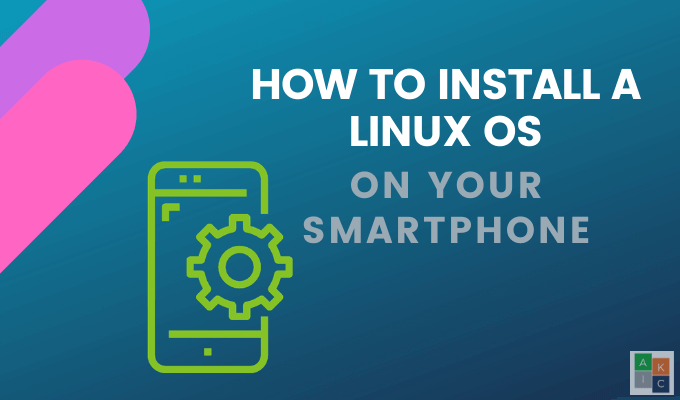
Qu'est-ce que Root?
Les téléphones Android utilisent la propriété du système de fichiers Linux et autorisations. La racine est le superutilisateur.
Lorsque vous vous connectez à votre appareil, vous pouvez exécuter certaines fonctions sur votre téléphone en fonction des autorisations des utilisateurs. L'utilisateur root ou le superutilisateur est autorisé à faire quoi que ce soit sur n'importe quel fichier tel que désinstaller une application.
Avant de vous accorder des autorisations de superutilisateur, vous devez déverrouiller le chargeur de démarrage et installer une récupération personnalisée.
Enracinement de votre appareil ajoute une fonction Linux standard qui a été supprimée par placer un petit fichier su(changer d'utilisateur) avec des autorisations dans le système.
In_content_1 all: [300x250] / dfp: [640x360]->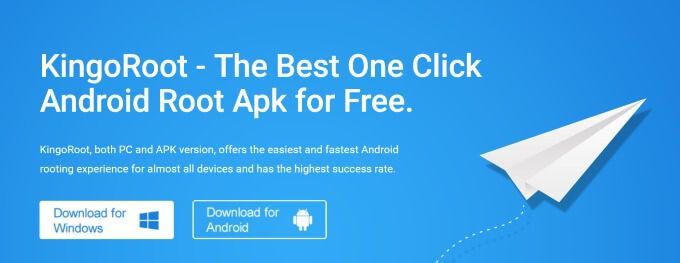
Lorsque vous exécutez un fichier sans aucun autre paramètre, vos autorisations et informations d'identification sont transférées d'un utilisateur normal à un superutilisateur avec un contrôle complet.
Utiliser les applications pour rooter votre appareil Android
Pour cette méthode, vous devrez installer trois applications à partir de Google Play Store.
BusyBoxBusyBox donne à votre téléphone l'accès à des commandes Linux que vous n'auriez généralement pas. Il est nécessaire d'activer de nombreuses applications racine pour fonctionner.
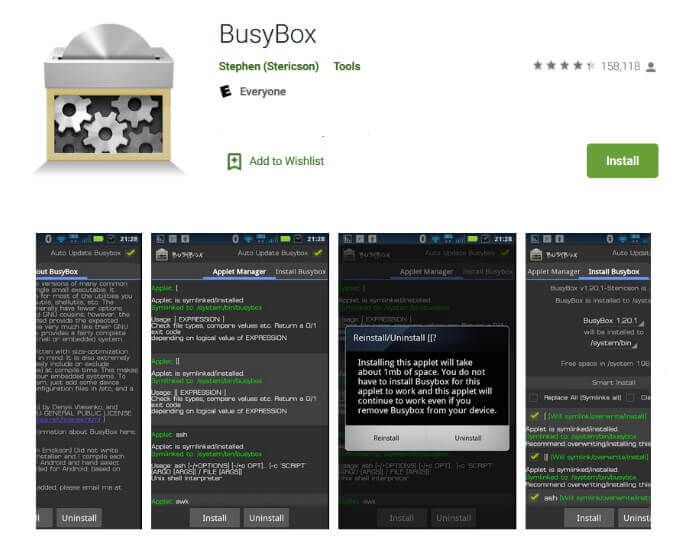
Linux Deploy
Linux Deploy est un open- programme source utilisé pour installer facilement et rapidement Linux OS sur votre téléphone mobile Android.
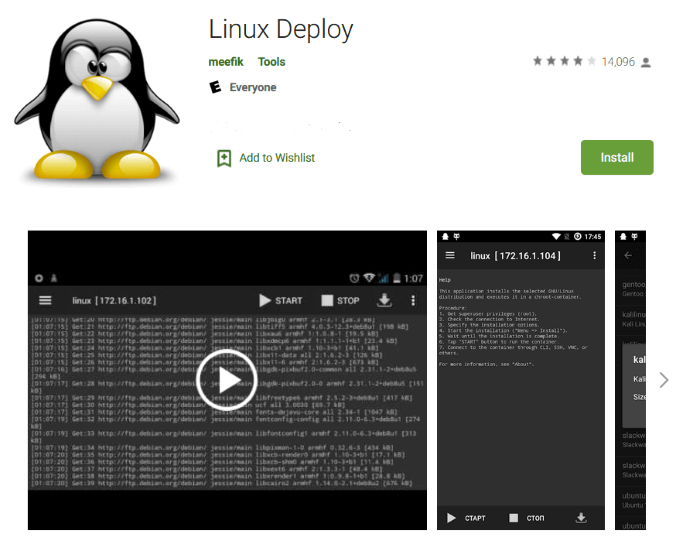
Cela fonctionne en créant une image disque sur une carte flash, en la montant et en installant une distribution de système d'exploitation.
Ouvrez l'application pour vous assurer que vous avez un accès root (vous devriez après l'installation de BusyBox). Cliquez sur le bouton de téléchargement en haut ou en bas à droite de votre écran.
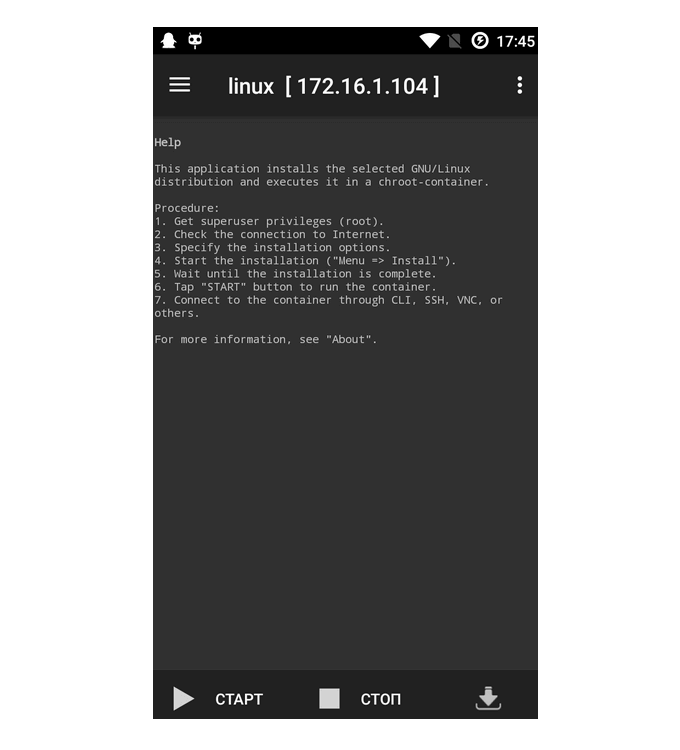
Pour ouvrir le menu, cliquez sur les trois points en haut à droite de votre écran. Sélectionnez Installeret cliquez sur OKpour commencer à installer l'application sur votre téléphone.
Le processus prend un peu de temps car il installe toute la distribution Linux sur votre appareil Android.
Une fois l'installation terminée, cliquez sur DÉMARRERpour ouvrir le fruit (un sous-compartiment), puis appuyez sur ARRÊTERlorsque vous avez terminé.
Visionneuse VNCLa dernière application à installer est VNC Viewer. Il transformera votre appareil Android en un bureau distant et vous permettra d'afficher l'interface graphique.
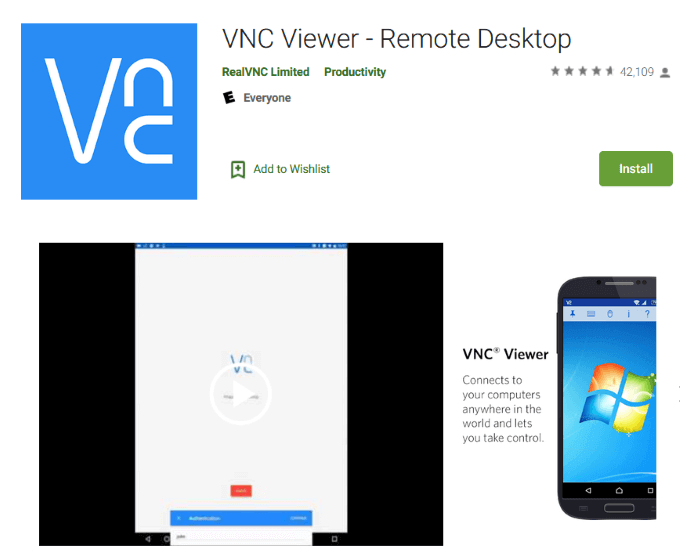
Ouvrez l'application, ajoutez une nouvelle connexion, utilisez localhost: 5900pour Adresse, puis cliquez sur Créer. Cela ouvrira une nouvelle fenêtre pour localhost. Cliquez sur CONNEXION.
Entrez le mot de passe que vous avez défini plus tôt lorsque vous êtes invité à vous authentifier et cliquez sur Terminé. Vous pourrez désormais voir Linux et l'utiliser.
Installer un système d'exploitation Linux sur votre téléphone mobile Android avec UserLAnd
Une autre façon d'installer un Linux Le système d'exploitation de votre téléphone mobile Android doit utiliser l'application UserLAnd. Avec cette méthode, il n'est pas nécessaire de rooter votre appareil.
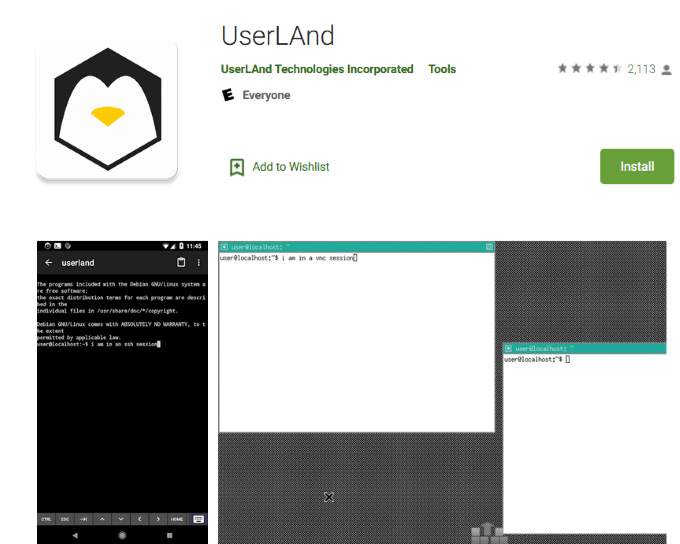
Accédez au Google Play Store, téléchargez et installez UserLAnd. Le programme installera une couche sur votre téléphone, vous permettant d'exécuter la distribution Linux que vous choisissez.
Lancez l'application, nous choisirons Ubuntu, puis appuyez sur OK. Accordez les autorisations d'application en cliquant sur ALLOW.
Fournissez les informations de connexion de l'utilisateur. Saisissez un nom d'utilisateur, mot de passeet Mot de passe VNC pour la session Ubuntu, puis appuyez sur CONTINUER>VNC >CONTINUE.
UserLand téléchargera tous les actifs requis pour Ubuntu. La durée du processus varie en fonction de votre vitesse Internet.
Vous l’utiliserez pour l’accès VNC et ssh. Attendez que l'installation soit terminée, la progression sera affichée.
À ce stade, UserLAnd téléchargera tous les actifs nécessaires pour la session Ubuntu. La durée du processus dépendra de la vitesse de votre connexion.
Une fois l'installation terminée, vous serez redirigé vers le Google Play Store vers télécharger bVNC.
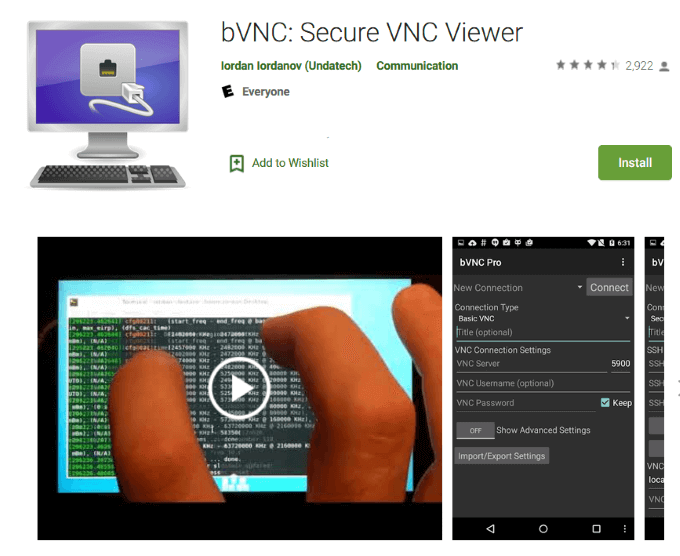
Cliquez sur Installer, puis sur Retourpour revenir à l'application UserLAnd. Donnez l'autorisation à bVNC d'accéder à vos fichiers si vous y êtes invité, puis cliquez sur Autoriser.
Si une option est disponible pour Ubuntu, appuyez dessus pour démarrer une session Linux. S'il n'y a pas d'option, cliquez sur Sessionsen bas de votre écran, puis appuyez sur le signe +dans le coin supérieur droit.
Nommez la nouvelle session Ubuntu>sélectionnez applications: Ubuntupour le système de fichiers>choisissez sshpour le type de service>Terminé.
Pour lancer une session Linux, appuyez sur Sessionsen bas de votre écran. La nouvelle session s'ouvrira sur un environnement de bureau.
Pour ouvrir des applications, appuyez sur le menu Démarrer situé en bas à gauche de votre écran. Installez de nouveaux programmes Linux à l'aide du terminal de commande en appuyant sur Outils système>LXTTerminal.
Si vous souhaitez fermer le bureau, appuyez n'importe où sur votre écran>les trois points verticaux>Déconnexion.
Les méthodes ci-dessus vous montrent comment installer un système d'exploitation Linux sur votre smartphone. Linux est plus flexible qu'Android en permettant aux utilisateurs d'exécuter des fonctions telles que l'édition d'image avancée, le développement d'applications et le travail dans un environnement de bureau réel.
L'inconvénient est que vous travaillez sur un petit écran. Cependant, si vous voulez pouvoir transporter votre bureau dans votre poche, essayez-le.